Excel에서 빈 셀을 삭제하고 데이터를 왼쪽으로 이동하려면 어떻게 해야 하나요?
Excel에서 데이터 세트로 작업할 때 종종 원치 않는 빈 셀이 데이터 사이에 포함되곤 합니다. 이러한 빈 공간은 계산, 정렬 또는 분석을 방해할 수 있으며, 특히 데이터 항목을 간격 없이 깔끔하게 정렬하려는 경우 더욱 그렇습니다. 수작업으로 각 빈 셀을 제거하고 남은 내용을 왼쪽으로 이동하는 것은 대량의 정보가 있는 경우 매우 시간이 많이 걸리고 오류가 발생하기 쉽습니다. 이 튜토리얼에서는 데이터 범위에서 빈 셀을 삭제하고 남은 셀을 왼쪽으로 이동시키는 몇 가지 빠르고 효율적인 방법을 소개합니다. 이를 통해 워크시트를 깔끔하게 유지하고 추가 처리나 분석에 더 적합하게 만듭니다. 다음 솔루션은 수동, 수식 기반, 프로그래밍 가능한 접근 방식을 선호하는지에 따라 다양한 요구 사항을 충족합니다. 각 방법의 장점과 타협점을 이해하면 현실에 가장 적합한 방법을 선택하는 데 도움이 됩니다.
 |  |
이동 기능 - 빈 셀 삭제 및 왼쪽으로 이동
Excel 수식 - 빈칸 제거 및 데이터를 왼쪽으로 이동
VBA 코드 - 빈 셀 자동 삭제 및 데이터를 왼쪽으로 이동
이동 기능 - 빈 셀 삭제 및 왼쪽으로 이동
빈 셀을 삭제하고 남은 데이터를 왼쪽으로 이동하려는 경우 Excel에는 비교적 작고 일관된 범위에 대해 빠른 내장 방법을 제공합니다. 이 접근 방식은 수식이나 프로그래밍을 사용하지 않으려는 경우 특히 실용적입니다. 그러나 이 방법은 자동화된 솔루션이나 매우 큰 데이터 세트보다는 기본적인 일회성 정리에 가장 적합합니다. 다음은 이 작업을 단계별로 수행하는 방법입니다:
1. 제거하려는 빈 셀이 포함된 데이터 범위를 선택하세요. 이는 단일 행, 여러 행 또는 전체 영역일 수 있습니다. 그런 다음 Ctrl + G 를 눌러 이동 대화상자를 표시합니다. 이 창에서 특수 를 클릭하여 선택 항목을 추가로 세분화하세요. 스크린샷 참조:
2. 이동 특수 대화 상자에서 빈 셀 옵션을 선택하고 확인을 클릭하세요. 이 단계는 선택한 범위 내의 모든 빈 셀을 강조 표시합니다. 스크린샷 참조: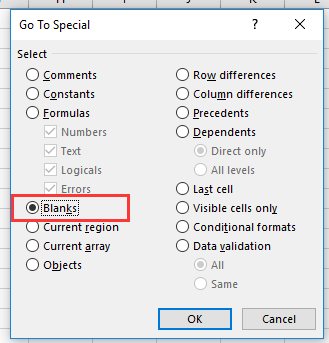
3. 이제 모든 빈 셀이 선택되었으므로 선택된 빈 셀 중 하나를 마우스 오른쪽 버튼으로 클릭하고 삭제 를 선택하세요. 스크린샷 참조: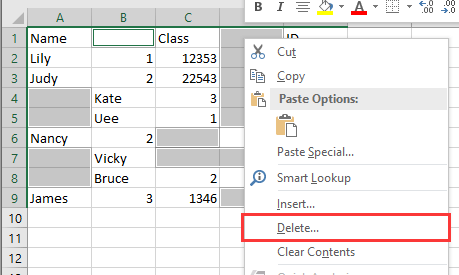
4. 삭제 대화 상자에서 셀을 왼쪽으로 이동 옵션을 선택하고 확인을 클릭하세요. 이 작업은 모든 데이터를 왼쪽으로 이동시켜 빈 셀로 인해 생성된 이전 간격을 깔끔하게 채웁니다. 스크린샷 참조: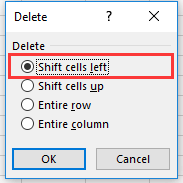
이러한 단계를 완료한 후 아래와 같이 빈 셀이 제거되고 남은 데이터가 왼쪽으로 이동됩니다:
 |  |
Excel 수식 - 빈칸 제거 및 데이터를 왼쪽으로 이동
행 또는 열에서 빈칸을 제거하고 소스 데이터가 변경될 때마다 자동으로 결과를 업데이트하는 동적이고 수식 기반의 솔루션을 원하는 경우 FILTER 함수(Excel 365 및 Excel 2021)는 매우 효과적입니다. 이 접근 방식은 원본 데이터를 그대로 유지하면서 다른 위치에서 빈칸 없는 왼쪽으로 이동된 새로운 범위를 생성하는 데 유용합니다.
참고: 사용 가능한 특정 수식은 Excel 버전에 따라 다릅니다. FILTER 함수는 새 버전(Excel 365, Excel 2021 또는 이후 버전)에서만 사용 가능합니다.
1. 데이터가 A1:E10에 있다고 가정합니다(가로). 빈칸이 없는 새 행을 만들기 위해 출력 위치에 빈 셀을 선택하고, 예를 들어 F1을 선택한 다음 다음 수식을 입력하세요:
=FILTER(A1:E1, A1:E1 <> "")이 수식은 A1:E1에서 비어있지 않은 셀만 수집하여 F1부터 왼쪽 정렬로 나열합니다.
2. Enter 키를 누르면 새로운 범위에서 비어있지 않은 데이터가 자동으로 왼쪽으로 채워집니다. 그런 다음 수식을 아래로 드래그하거나 복사하세요.
적용 시나리오: 이 방법은 원본 데이터를 변경하지 않고 다른 곳에 정리된 범위를 자동으로 생성하려는 경우 권장됩니다. 그러나 한 가지 제한 사항은 원본 데이터를 덮어쓰지 않고 "가상"으로 이동된 데이터 버전을 제공한다는 점입니다.
실용 팁: 새 범위에 값만 남기고 싶다면 수식 적용 후 결과를 복사하고 원본 범위를 덮어쓸 필요가 있을 경우 붙여넣기 특수 > 값을 사용하세요. 수식을 다른 영역에 복사할 경우 항상 셀 참조를 조정해야 합니다.
VBA 코드 - 빈 셀 자동 삭제 및 데이터를 왼쪽으로 이동
빈 셀을 삭제하고 남은 항목을 왼쪽으로 이동해야 하는 경우, 특히 대규모 또는 불규칙한 크기의 데이터 세트에서 VBA 매크로를 사용하여 반복 작업을 자동화할 수 있습니다. 이 접근 방식은 셀을 제자리에서 처리하여 물리적으로 빈칸을 제거하고 데이터를 각 행 내에서 왼쪽으로 "압축"합니다. 매크로는 시간을 절약하고 복잡한 워크시트를 처리할 때 수작업 오류를 방지하는 데 도움이 됩니다.
1. VBA 편집기를 개발 도구 > Visual Basic을 클릭하여 엽니다. 나타나는 Microsoft Visual Basic for Applications 창에서 삽입 > 모듈을 클릭하고 아래 코드를 모듈 영역에 붙여넣으세요:
Sub DeleteBlanksShiftLeft()
Dim WorkRng As Range
Dim RowRng As Range
Dim xTitleId As String
Dim i As Long, c As Long
Dim TempList As Collection
Dim Cell As Range
xTitleId = "KutoolsforExcel"
On Error Resume Next
Set WorkRng = Application.Selection
Set WorkRng = Application.InputBox("Select range to process (rows will be processed individually):", xTitleId, WorkRng.Address, Type:=8)
On Error GoTo 0
If WorkRng Is Nothing Then Exit Sub
Application.ScreenUpdating = False
' Process each row individually
For Each RowRng In WorkRng.Rows
Set TempList = New Collection
' Collect non-empty values in the row
For Each Cell In RowRng.Cells
If Trim(Cell.Value) <> "" Then
TempList.Add Cell.Value
End If
Next Cell
' Clear entire row first
RowRng.ClearContents
' Refill row with collected values from left to right
For i = 1 To TempList.Count
RowRng.Cells(1, i).Value = TempList(i)
Next i
Next RowRng
Application.ScreenUpdating = True
MsgBox "All blank cells in rows have been removed and values shifted left.", vbInformation
End Sub
2. 코드를 삽입한 후 ![]() 버튼을 클릭하거나 F5 를 눌러 매크로를 실행하세요. 메시지가 표시되면 대상 범위를 선택하세요. 매크로는 각 행을 처리하여 빈칸을 채우기 위해 값을 왼쪽으로 이동시키고 빈 셀을 제거합니다.
버튼을 클릭하거나 F5 를 눌러 매크로를 실행하세요. 메시지가 표시되면 대상 범위를 선택하세요. 매크로는 각 행을 처리하여 빈칸을 채우기 위해 값을 왼쪽으로 이동시키고 빈 셀을 제거합니다.
적용 시나리오: 매크로는 대규모 데이터 범위에서 빈칸을 일상적으로 제거하거나 재사용되는 템플릿에서 필요한 경우 특히 유용하며, VBA를 활성화하고 사용하는 데 익숙한 사용자에게 적합합니다. 이 방법은 실제로 원본 데이터를 수정하므로 작업 전에 워크시트를 백업하는 것이 좋습니다. 데이터 구조가 불규칙하거나 수식이 포함된 경우 매크로는 값에서 작동하며 기본 의존성을 방해할 수 있으므로 주의하세요.
문제 해결 팁: 예상치 못한 결과가 발생하는 경우 병합된 셀, 수식 출력 또는 보호된 셀 때문일 수 있습니다. 매크로를 실행하기 전에 필요한 경우 병합을 해제하거나 잠금을 해제하거나 수식을 지우세요.
요약 제안: 가능할 때마다 동적이고 비파괴적인 데이터 변환에는 수식을, 배치형 현장 편집에는 매크로를 선택하세요. 자동화를 실행하기 전에 항상 데이터 사본을 저장하고 워크시트 레이아웃이 의도한 대로 유지되는지 결과를 확인하세요.
Excel 범위에서 특정 간격으로 빈 행 또는 열 일괄 삽입 |
| 다른 모든 행마다 빈 행을 삽입하려면 하나씩 삽입해야 하지만, Kutools for Excel의 빈 행 및 열 삽입 기능을 사용하면 몇 초 안에 이 작업을 해결할 수 있습니다. 30일 무료 체험을 위해 여기를 클릭하세요! |
| Kutools for Excel: 300개 이상의 유용한 Excel 추가 기능이 포함되어 있으며, 30일 동안 제한 없이 무료로 사용해 볼 수 있습니다. |
관련 기사
최고의 오피스 생산성 도구
| 🤖 | Kutools AI 도우미: 데이터 분석에 혁신을 가져옵니다. 방법: 지능형 실행 | 코드 생성 | 사용자 정의 수식 생성 | 데이터 분석 및 차트 생성 | Kutools Functions 호출… |
| 인기 기능: 중복 찾기, 강조 또는 중복 표시 | 빈 행 삭제 | 데이터 손실 없이 열 또는 셀 병합 | 반올림(수식 없이) ... | |
| 슈퍼 LOOKUP: 다중 조건 VLOOKUP | 다중 값 VLOOKUP | 다중 시트 조회 | 퍼지 매치 .... | |
| 고급 드롭다운 목록: 드롭다운 목록 빠르게 생성 | 종속 드롭다운 목록 | 다중 선택 드롭다운 목록 .... | |
| 열 관리자: 지정한 수의 열 추가 | 열 이동 | 숨겨진 열의 표시 상태 전환 | 범위 및 열 비교 ... | |
| 추천 기능: 그리드 포커스 | 디자인 보기 | 향상된 수식 표시줄 | 통합 문서 & 시트 관리자 | 자동 텍스트 라이브러리 | 날짜 선택기 | 데이터 병합 | 셀 암호화/해독 | 목록으로 이메일 보내기 | 슈퍼 필터 | 특수 필터(굵게/이탤릭/취소선 필터 등) ... | |
| 15대 주요 도구 세트: 12 가지 텍스트 도구(텍스트 추가, 특정 문자 삭제, ...) | 50+ 종류의 차트(간트 차트, ...) | 40+ 실용적 수식(생일을 기반으로 나이 계산, ...) | 19 가지 삽입 도구(QR 코드 삽입, 경로에서 그림 삽입, ...) | 12 가지 변환 도구(단어로 변환하기, 통화 변환, ...) | 7 가지 병합 & 분할 도구(고급 행 병합, 셀 분할, ...) | ... 등 다양 |
Kutools for Excel과 함께 엑셀 능력을 한 단계 끌어 올리고, 이전에 없던 효율성을 경험하세요. Kutools for Excel은300개 이상의 고급 기능으로 생산성을 높이고 저장 시간을 단축합니다. 가장 필요한 기능을 바로 확인하려면 여기를 클릭하세요...
Office Tab은 Office에 탭 인터페이스를 제공하여 작업을 더욱 간편하게 만듭니다
- Word, Excel, PowerPoint에서 탭 편집 및 읽기를 활성화합니다.
- 새 창 대신 같은 창의 새로운 탭에서 여러 파일을 열고 생성할 수 있습니다.
- 생산성이50% 증가하며, 매일 수백 번의 마우스 클릭을 줄여줍니다!
모든 Kutools 추가 기능. 한 번에 설치
Kutools for Office 제품군은 Excel, Word, Outlook, PowerPoint용 추가 기능과 Office Tab Pro를 한 번에 제공하여 Office 앱을 활용하는 팀에 최적입니다.
- 올인원 제품군 — Excel, Word, Outlook, PowerPoint 추가 기능 + Office Tab Pro
- 설치 한 번, 라이선스 한 번 — 몇 분 만에 손쉽게 설정(MSI 지원)
- 함께 사용할 때 더욱 효율적 — Office 앱 간 생산성 향상
- 30일 모든 기능 사용 가능 — 회원가입/카드 불필요
- 최고의 가성비 — 개별 추가 기능 구매 대비 절약